 |
 |
|
||
 |
||||
إجراء مسح ضوئي للعديد من الصفحات إلى ملف PDF
يمكنك إجراء مسح ضوئي للعديد من صفحات أحد المستندات أو المجلات أو الجرائد إلى جانب حفظها كملف PDF على الكمبيوتر. يعرض برنامج Epson Scan صفحة تحرير حتى يتسنى لك عرض الصفحات أثناء مسحها ضوئيًا وإعادة ترتيبها أو تدويرها أو حذفها حسب الحاجة.
 |
ضع المستند الأصلي أو صورة على الماسحة الضوئية. انظر الكتيب للحصول على التفاصيل.
|
 |
ابدأ تشغيل برنامج Epson Scan. انظر أحد هذه الأقسام للحصول على الإرشادات.
|
ستشاهد إطار برنامج Epson Scan.
 |
حدد الإعدادات الأساسية لنوع المستند (المستندات) المراد مسحه ضوئيًا، ثم حدد إعداد الوجهة للطريقة التي سيتم بها استخدام الصورة (الصور). انظر تحديد الإعدادات الأساسية.
|
 ملاحظة:
ملاحظة:|
إذا أردت تغيير وضع المسح الضوئي، فانظر تغيير وضع المسح الضوئي.
|
 |
انقر فوق الزر Preview (معاينة) لمعاينة الصورة (الصور)، ثم حدد منطقة المسح الضوئي. انظر معاينة منطقة المسح الضوئي وضبطها".
|
 |
في حالة استخدام وحدة التغذية التلقائية للمستندات، فإنها تقوم بتحميل الصفحة الأولى من المستند، ثم يقوم برنامج Epson Scan بإجراء المسح الضوئي المسبق للصفحة وعرضها في إطار Preview (معاينة). ثم يتم إخراج الصفحة الأولى من وحدة التغذية التلقائية للمستندات.
ضع الصفحة الأولى من المستند على مقدمة باقي الصفحات، ثم قم بتحميل المستند بأكمله (بما يصل إلى 30 صفحة) في وحدة التغذية التلقائية للمستندات. |
 |
انقر فوق الزر Scan (مسح ضوئي). يظهر إطار File Save Settings (إعدادات حفظ الملف).
|
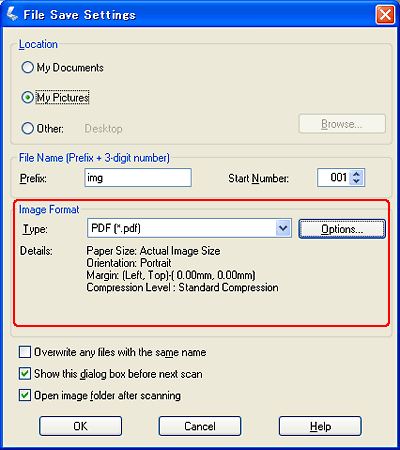
حدد PDF كإعداد Type (النوع: ). يتم عرض الإعداد الحالي الخاص بـ Paper Size (حجم الورق) وOrientation (الاتجاه) وMargin (الهامش) وCompression Level (مستوى الضغط) أدناه.
 |
عند الرغبة في تغيير أي من إعدادات PDF الحالية، انقر فوق الزر Options (خيارات). ستشاهد إطار Epson PDF Plug-in Settings (إعدادات البرنامج الإضافي EPSON PDF).
|
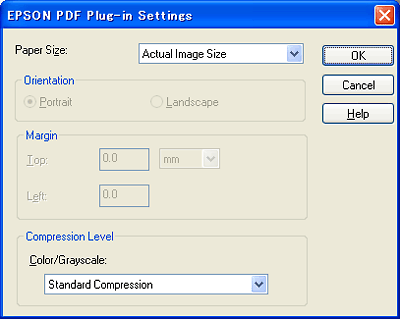
حدد الإعدادات التي تتوافق مع المستند الخاص بك وانقر فوق OK (موافق). ستعود إلى الإطار File Save Settings (إعدادات حفظ الملف).
 |
عند الانتهاء من تحديد إعدادات الملف، انقر فوق OK (موافق). يقوم برنامج Epson Scan بمسح الصفحة ضوئيًا ويعرض هذا الإطار.
|
عند إجراء مسح ضوئي للعديد من الصفحات باستخدام وحدة التغذية التلقائية للمستندات، يتم تلقائيًا مسح جميع الصفحات الموجودة في وحدة التغذية التلقائية للمستندات.
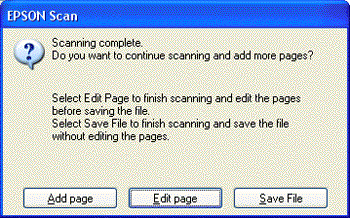
 |
عند إجراء المسح الضوئي لمستند مكون من صفحة واحدة فقط، أو إذا لم تكن بحاجة إلى إجراء عمليات تحرير على الصفحات، فانقر فوق Save File (حفظ الملف) وانتقل إلى الخطوة 12.
|
إذا أردت إجراء مسح ضوئي لمزيد من الصفحات، فانقر فوق Add page (إضافة صفحة) وأعد ترتيب المستندات على سطح المستندات أو في وحدة التغذية التلقائية للمستندات وانقر فوق Scan (مسح ضوئي). كرر هذه الخطوة عند الحاجة. عند الانتهاء، انقر فوق Edit page (تحرير صفحة) وانتقل إلى الخطوة 10.
 ملاحظة:
ملاحظة:|
ومن خلال تكرار هذه الخطوة، يمكن إجراء مسح ضوئي لما يصل إلى 100 صفحة من أحد المستندات في وقت واحد.
|
 |
ستشاهد إطار Editing Page (تحرير الصفحة) عارضًا صورًا مصغرة لكل صفحة ممسوحة ضوئيًا.
|
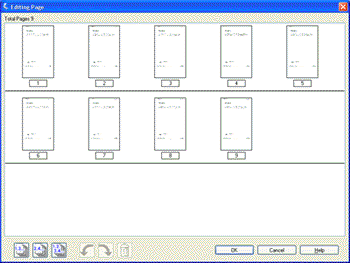
يعرض الإطار Editing Page (تحرير الصفحة) صورًا مصغرة لكل صفحة ممسوحة ضوئيًا. يمكنك استخدام الأدوات أسفل الإطار Editing Page (تحرير الصفحة) لتحديد صفحات أو إدارتها أو إعادة ترتيبها أو حذفها من المستند. انقر فوق الزر Help (تعليمات) للحصول على التفاصيل.
عند الرغبة في تضمين كافة صفحات المستند في ملف PDF كما تبدو حاليًا، فانتقل إلى الخطوة 11.
إذا كنت لا تحتاج إلى تضمين بعض الصفحات، فانقر فوق رمز  الصفحات الفردية أو رمز
الصفحات الفردية أو رمز  الصفحات الزوجية، أو انقر فوق الصفحات المستقلة التي لا تحتاجها. ثم انقر فوق
الصفحات الزوجية، أو انقر فوق الصفحات المستقلة التي لا تحتاجها. ثم انقر فوق  رمز الحذف لحذفها.
رمز الحذف لحذفها.
 الصفحات الفردية أو رمز
الصفحات الفردية أو رمز  الصفحات الزوجية، أو انقر فوق الصفحات المستقلة التي لا تحتاجها. ثم انقر فوق
الصفحات الزوجية، أو انقر فوق الصفحات المستقلة التي لا تحتاجها. ثم انقر فوق  رمز الحذف لحذفها.
رمز الحذف لحذفها.إذا كنت تريد تدوير الصفحات، فانقر فوق الصفحات أو استخدم رمز  الصفحات الفردية أو رمز
الصفحات الفردية أو رمز  الصفحات الزوجية أو رمز
الصفحات الزوجية أو رمز  كافة الصفحات لتحديد الصفحات. ثم انقر فوق رمز
كافة الصفحات لتحديد الصفحات. ثم انقر فوق رمز  لتدوير الصفحات لليسار أو رمز
لتدوير الصفحات لليسار أو رمز  لتدويرها لليمين.
لتدويرها لليمين.
 الصفحات الفردية أو رمز
الصفحات الفردية أو رمز  الصفحات الزوجية أو رمز
الصفحات الزوجية أو رمز  كافة الصفحات لتحديد الصفحات. ثم انقر فوق رمز
كافة الصفحات لتحديد الصفحات. ثم انقر فوق رمز  لتدوير الصفحات لليسار أو رمز
لتدوير الصفحات لليسار أو رمز  لتدويرها لليمين.
لتدويرها لليمين. ملاحظة:
ملاحظة:|
لا يتوفر
 رمز الحذف عند تحديد كافة صفحات المستند. رمز الحذف عند تحديد كافة صفحات المستند. |
 |
عند الانتهاء من تحرير صفحات المستند، انقر فوق OK (موافق). يتم حفظ المستند كملف PDF في مجلد Pictures (الصور) أو My Pictures (صوري) وستعود إلى إطار برنامج Epson Scan.
|
 |
انقر فوق Close (إغلاق) للخروج من برنامج Epson Scan.
|